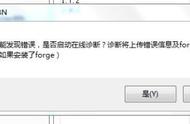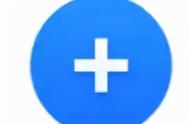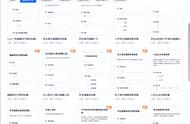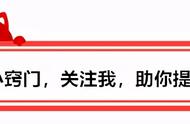随着远程办公方式在近期的流行,越来越多的人开始了宅在家里进行办公的方式。而在进行远程办公时,最麻烦的无非就是各种表格、文档工作的内容分发和统计了。
如果想要统计多人的各种信息,或者是多人同时对一个表格或文档进行内容操作的话,在工作过程当中,各种表格文档会在各个时间段被一些人填写或发送,不仅麻烦不说,还打扰了不需要或者是已经填写完内容的人。
而此时,使用腾讯文档这款软件,就能够轻松的完成人员信息的统计或是多人协同在线办公了,因为它就是一款支持多人协作的在线文档,多人不仅可以同时编辑表格或文档等,云端还能够实时保存,多人一起办公再也不怕麻烦了。
那么在使用腾讯文档进行多人协作办公时,协作的办公文档,如果查看它的修订记录呢?今天就跟着小编一起来学习一下吧,希望能够对你有所帮助。
第一步,在电脑的浏览器中输入“腾讯文档”,然后找到官网,点击进入。
第二步,进入到腾讯文档的官网界面后,我们点击界面中的【立即使用】按钮。

第二步,此时界面会跳转到登录界面,输入你的账号进行登录就可以了。

第三步,成功登录到腾讯文档当中后,我们在界面的【最近浏览】选项中,找到想要查看修订记录的文档,然后点击进入。

第四步,文档打开以后,我们找到界面上方的【文件】选项,然后在弹出的选项中,点击选择【查看修订记录】选项。

第五步,此时,文档的右侧就会显示出来修订记录,同时我们还可以查看各个版本的修订人是谁。

第六步,我们点击每个版本,我们就可以查看到具体版本所对应的内容;如果你想要将文档还原到某个版本去,我们可以找到想要还原的第几个版本,然后点击右侧的【还原】按钮就可以了。

以上呢就是小编为大家总结的关于腾讯文档查看修订记录的方法了,如果你最近也在使用腾讯文档进行远程办公,而且还是多人同时编辑同一文档的话,那么不妨跟着本文将它的修订记录的查看方法学到手吧,这样一来,我们就可以知道当前版本到底是谁操作的,各个版本的文档的操作者都有谁,而且想要还原到历史版本当中也是非常容易的。